Cómo crear un nuevo proyecto
 Al iniciar AVS Video Editor por primera vez, la página Inicio de proyecto surgirá donde usted puede crear un nuevo proyecto de varios fuentes, abrir un proyecto vacío o existente.
Aquí usted también puede abrir Sample Project (ejemplo de proyecto) que le mostrará una película ejemplar creada con ayuda de nuestra aplicación.
Al iniciar AVS Video Editor por primera vez, la página Inicio de proyecto surgirá donde usted puede crear un nuevo proyecto de varios fuentes, abrir un proyecto vacío o existente.
Aquí usted también puede abrir Sample Project (ejemplo de proyecto) que le mostrará una película ejemplar creada con ayuda de nuestra aplicación.
 Nota
Nota: El
Sample Project no estará disponible si usted desmarca la casilla
Instalar ejemplo de proyecto en el paso
Tareas adicionales del proceso de instalación.
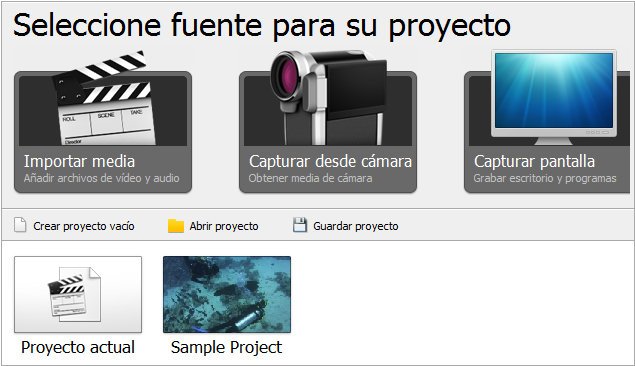
Seleccione una de las opciones pulsando el botón correspondiente:
| Importar Media |
Se usa para importar archivos de vídeo, audio e imagen del disco duro de su ordenador a un nuevo proyecto. Todos los archivos de media se ubicarán automáticamente a la línea correspondiente en el área Timeline/Storyboard. |
| Capturar desde cámara |
Se usa para capturar vídeo de una cámara conectada a su PC usando la aplicación AVS Video Recorder y usarlo en un nuevo proyecto. Todos los archivos de media se ubicarán automáticamente a la línea correspondiente en el área Timeline/Storyboard. |
| Capturar pantalla |
Se usa para grabar cualquier operación en el escritorio usando la aplicación incorporada AVS Screen Capture y usar el vídeo capturado en un nuevo proyecto. Todos los archivos de media se ubicarán automáticamente a la línea correspondiente en el área Timeline/Storyboard. |
| Crear proyecto vacío |
Se usa para iniciar un nuevo proyecto vacío. |
| Abrir proyecto |
Se usa para cargar un proyecto anteriormente guardado al programa y continuar su edición. |
| Guardar proyecto |
Se usa para guardar el proyecto actual. |
| Proyecto actual |
Haga clic doble en este botón para ir a la Biblioteca Media para iniciar o continuar su proyecto. |
| Sample Project |
Haga clic doble en este botón para abrir una película de ejemplo. |
Cada vez que usted pulsa uno de estos botones durante su trabajo, se le preguntará si usted desea guardar el proyecto actual::
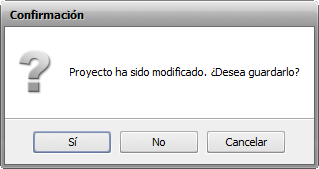
Se recomienda guardar los cambios para que usted pueda usar el proyecto en el futuro. O bien usted puede pulsar Cancelar si usted no planea cerrar el proyecto anterior y empezar un nuevo.
 Nota
Nota: si usted desea añadir algunos datos de media al proyecto actual, use los botones correspondientes en el
panel izquierdo de la
Biblioteca Media.
Al crear el proyecto nuevo, usted tendrá que guardarlo después.